3 façons de supprimer le texte d'une photo avec Photoshop ou en ligne
L'utilisation de Photoshop peut être difficile en raison du grand nombre d'outils disponibles. D'une part, il existe différentes façons de faire n'importe quelle forme de montage ! Incontestablement, cet instrument peut faire beaucoup de travail dans divers contextes. C'est pourquoi tant d'éditeurs utilisent Photoshop pour ajouter du texte, des logos et des filigranes à leurs photographies. Il ne fait aucun doute que tant d'éditeurs utilisent Photoshop.
Dans certains cas, vous devrez peut-être effacer le texte affiché sur l'image, auquel cas vous aurez besoin de l'original. Heureusement, Photoshop peut aussi faire ça ! Cet article montrera comment supprimer le texte d'une image avec Photoshop.
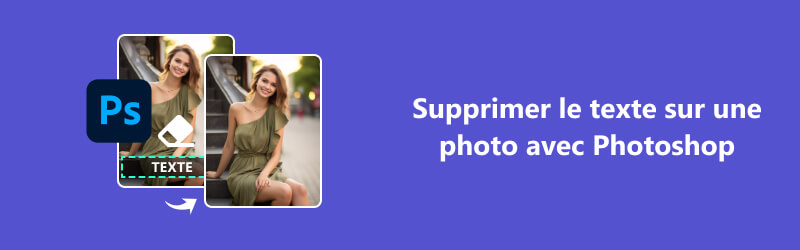
Partie 1. Comment supprimer du texte d'une image dans Photoshop
Étape 1 : Lancez Photoshop et accédez à vos photos sur le tableau de bord du programme. L'étape suivante consiste à dupliquer une image particulière. Lorsque vous copiez quoi que ce soit, le but est de reproduire l'original sans le modifier.
Vous réduirez votre exposition au danger si vous faites cela. Sous Windows, vous pouvez copier en appuyant sur le Ctrl + J, sur Mac, vous devez utiliser Commande + J.
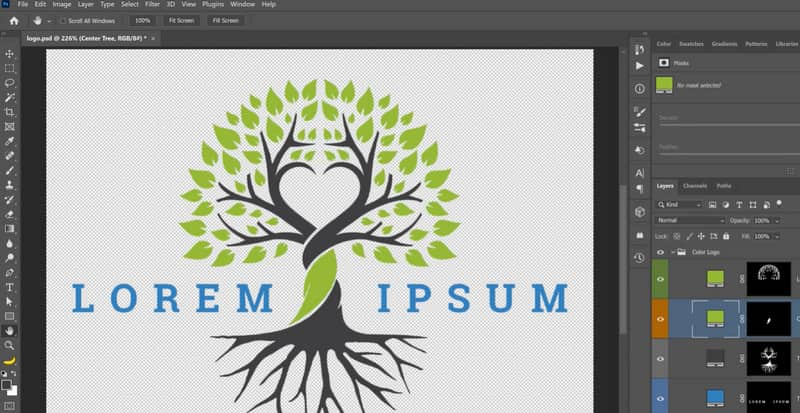
Étape 2 : Panneau Calques. Deux couches avec la même image sont visibles. L'image d'origine devient le calque d'arrière-plan. La copie reste la couche 1. Pour être sage. Sinon, les couches pourraient être confondues. Renommez le calque en tant que suppression de texte ou texte supprimé.
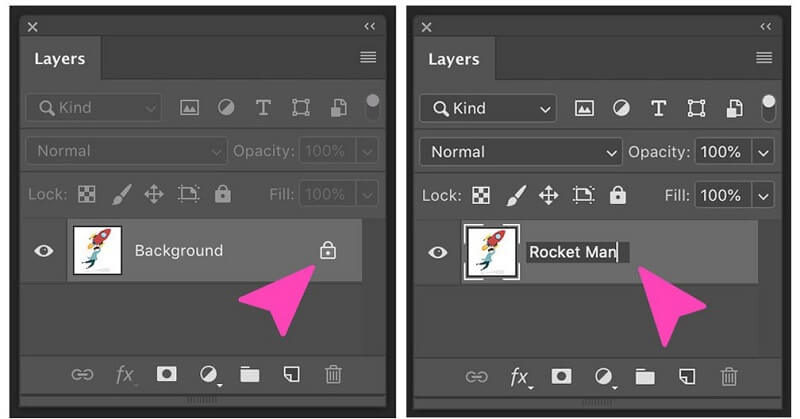
Étape 3 : Sélectionner Lasso de la barre d'outils. Barre d'outils Photoshop de gauche. La Lasso Le symbole d'outil apparaît avec un pointeur noir lorsqu'il est sélectionné. Cliquez près du bord du texte avec le curseur.
Faites glisser le texte sur le contour à l'aide de l'outil. Gardez-le à bordure fine. Cela aide Photoshop à fusionner la toile de fond après la suppression du texte.
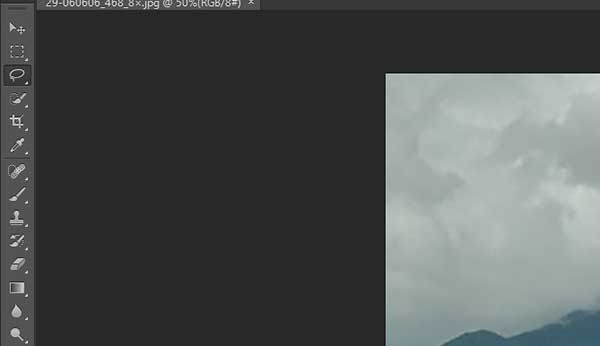
Étape 4 : Maintenant que vous avez utilisé l'outil Lasso pour tracer le texte, vous pouvez le supprimer. Sur le menu Éditer, cliquez sur Éditer. Utilisez l'option déroulante en sélectionnant Remplir.
Vous verrez le Remplir panneau pop-up dans un instant ou deux. Dans la liste déroulante, choisissez Remplissage sensible au contenu. Pour effacer le texte, cliquez sur d'accord, qui fera le reste. Photoshop comblera le vide si vous lui donnez du temps.
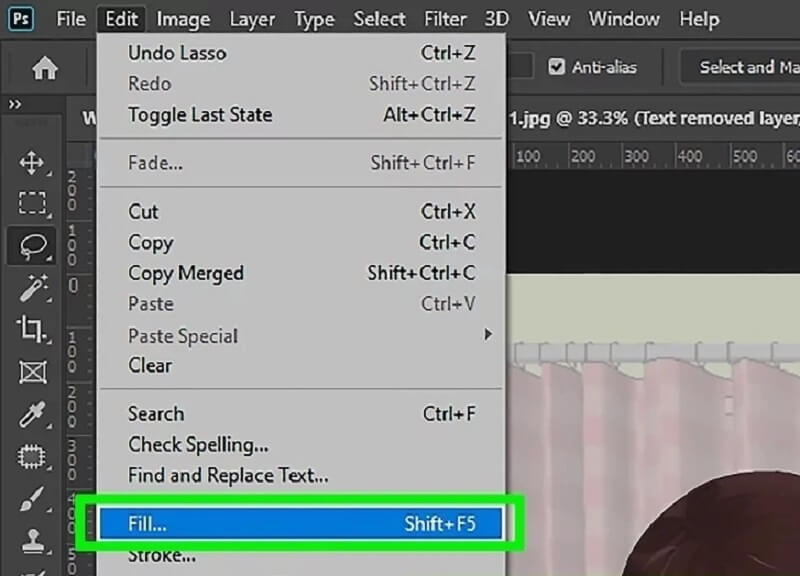
Étape 5 : Enfin, décochez la case à côté de l'image. Pressage Ctrl + D vous permettra d'accomplir cela. Après cela, vous voudrez enregistrer l'image. Photoshop peut rapidement et facilement effacer le texte de votre image.
Partie 2. Comment supprimer du texte d'une image en ligne
1. Vidmore Watermark Remover Gratuit en Ligne
Vous pouvez vous fier aux outils disponibles en ligne si vous souhaitez apprendre à supprimer du texte d'une photo sans utiliser Photoshop. Il existe une large sélection de décapants de filigrane disponibles en ligne, avec Vidmore Watermark Remover Gratuit en Ligne étant le plus convivial.
L'autre dissolvant de filigrane que vous pouvez utiliser sur un ordinateur de bureau est équivalent à ce dissolvant de filigrane que vous pouvez obtenir en ligne et utiliser à la place. En dehors de cela, il n'exerce aucune autre fonction.
Le filigrane photo peut être supprimé assez efficacement à l'aide de cet outil en ligne. Cependant, ce n'est pas la meilleure option pour ceux qui me sont accessibles. L'outil en ligne est offert aux utilisateurs sans frais supplémentaires.
En revanche, il dispose d'un nombre restreint de formats photo différents. Supposons que vous souhaitiez supprimer le filigrane d'une image enregistrée dans un format différent. Dans ce cas, vous devrez déterminer si cet outil est compatible ou non avec ce format.
Étape 1 : Commencez à utiliser Vidmore Watermark Remover Gratuit en Ligne en recherchant sa page Web pendant que vous êtes connecté à votre navigateur. Après cela, cliquez sur le bouton qui dit Supprimer Filigrane ou faites glisser le fichier image dans cet espace et placez-le là.
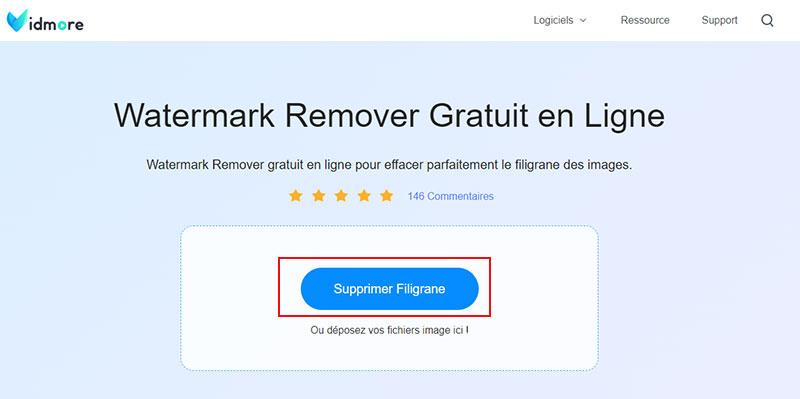
Étape 2 : Après avoir ajouté l'image, supprimez le filigrane placé dessus. Il existe une multitude de logiciels gratuits et compatibles avec plusieurs systèmes d'exploitation. Le filigrane doit servir de point d'attention significatif pour la présentation. Après avoir sélectionné le filigrane, sélectionnez-le et cliquez sur le bouton Retirer.
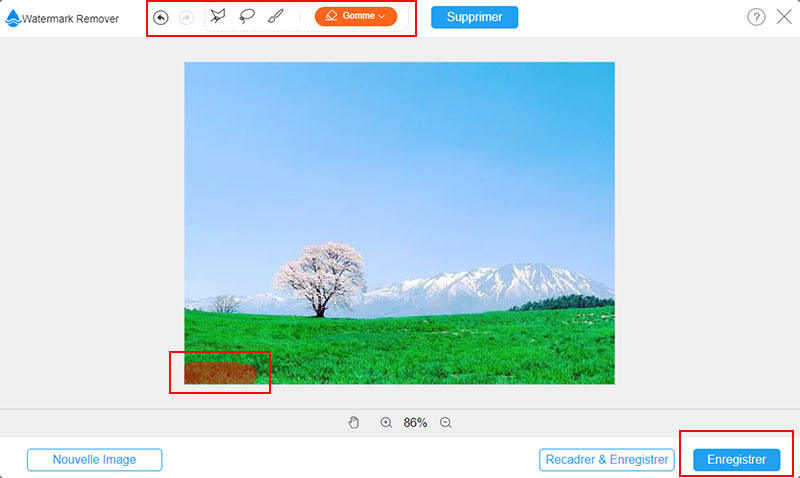
Étape 3 : Choisir sauvegarder à partir de l'option qui apparaît lorsque vous cliquez sur la flèche à côté du mot Fichier dans la zone Fichier étiquetée. Cela entraînera le stockage du résultat sur votre ordinateur. Avant même que vous ne commenciez à capturer l'image, elle s'enregistrera automatiquement à l'emplacement que vous avez spécifié sur le disque dur de votre ordinateur.
2. Apowersoft Watermark Remover Online
Vous avez accès à une grande variété d'outils et de solutions en ligne développés par Apowersoft, néanmoins, la qualité de la sortie n'est pas garantie d'être élevée. L'instrument est simple à utiliser. Il vous demande de soumettre votre photo à son système, après quoi vous serez envoyé à un éditeur.
L'opération de suppression le filigrane d'image est accompli à l'aide d'une méthode basée sur des boîtes. Il indique que pour dissimuler un filigrane, vous pouvez créer de nouvelles boîtes, réorganiser celles existantes ou modifier l'apparence de celles existantes.
Les étapes restantes de la procédure seront prises en charge par Apowersoft. Ces étapes incluent le remplissage de la région en fonction des données situées immédiatement autour du filigrane de l'image.
Étape 1 : À l'aide du site Web d'Apowersoft, localisez l'image dont vous souhaitez supprimer le filigrane. Clique sur Supprimer le filigrane de l'image.
Étape 2 : Après avoir cliqué sur Ajouter une boîte situé ci-dessous, accédez à la zone d'image où le filigrane est affiché.
Étape 3 : Après avoir sélectionné la case à côté de chaque image en filigrane, cliquez sur Effacer sous l'image. Ensuite, attendez que l'image aille dans votre fichier.
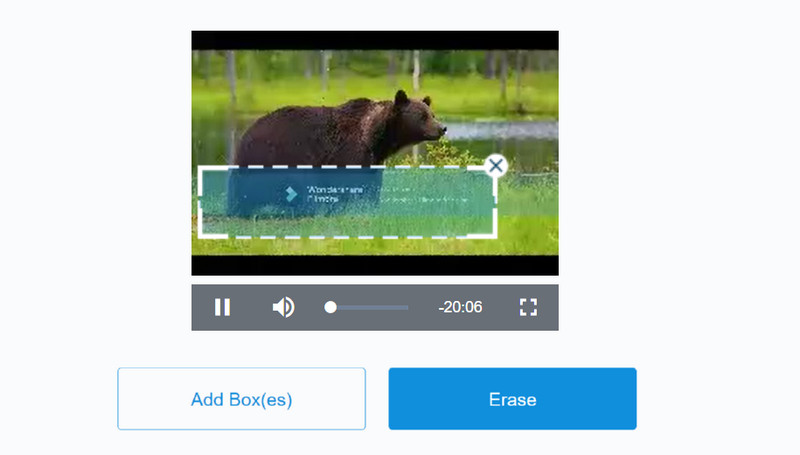
Partie 3. Tableau de comparaison
| Caractéristiques | Photoshop | Vidmore Watermark Remover Gratuit en Ligne | Apowersoft Watermark Remover Online |
| Il permet la suppression des filigranes sans limite. | Oui | Oui | Oui |
| Il supprime facilement les filigranes. | Non | Oui | Oui |
| Il contient des outils d'édition. | Oui | Non | Non |
Partie 4. FAQ sur la suppression de texte d'une image dans Photoshop
1. Quels sont les coûts associés à l'utilisation de Photoshop ?
Les forfaits Adobe Photoshop varient. Vous pouvez acquérir un package Creative Cloud All Programs ou Photography comprenant Photoshop et d'autres applications pour $20,99 par mois ou $239,88 par an.
2. Est-il possible de supprimer le texte des vidéos à l'aide de Photoshop ?
Le montage vidéo est possible avec Photoshop. Il est également capable de beaucoup plus. De plus, Photoshop se limite à appliquer des calques de réglage et des filtres à la vidéo. Vous pouvez empiler des calques, y compris des images, du texte, des photographies ou des vidéos.
3. Puis-je continuer à utiliser Photoshop si mon abonnement est annulé ?
Le programme continuera de fonctionner comme prévu, que vous n'ayez pas d'abonnement actif qui vérifiera votre statut pour voir si vous en avez un. Et cela vous empêchera de faire d'autres actions si vous ne le faites pas.
Conclusion
Une chose est sûre. Photoshop peut supprimer le texte des images. Supposons que vous suiviez attentivement les méthodes décrites ci-dessus. Dans ce cas, vous n'aurez aucun problème à supprimer le texte des photos que vous souhaitez modifier. Vous pouvez envisager d'utiliser Vidmore Watermark Remover Gratuit en Ligne ou Apowersoft Watermark Remover Online comme alternative à Photoshop. Vous pouvez aussi utiliser Vidmore Convertisseur Vidéo. Il a plus de fonctions que les outils en ligne.
